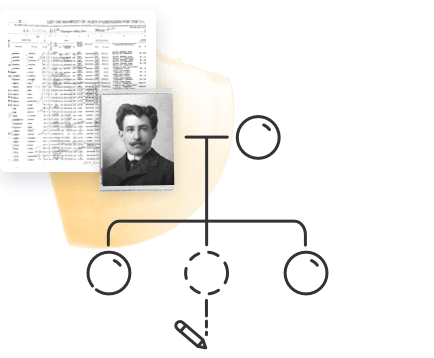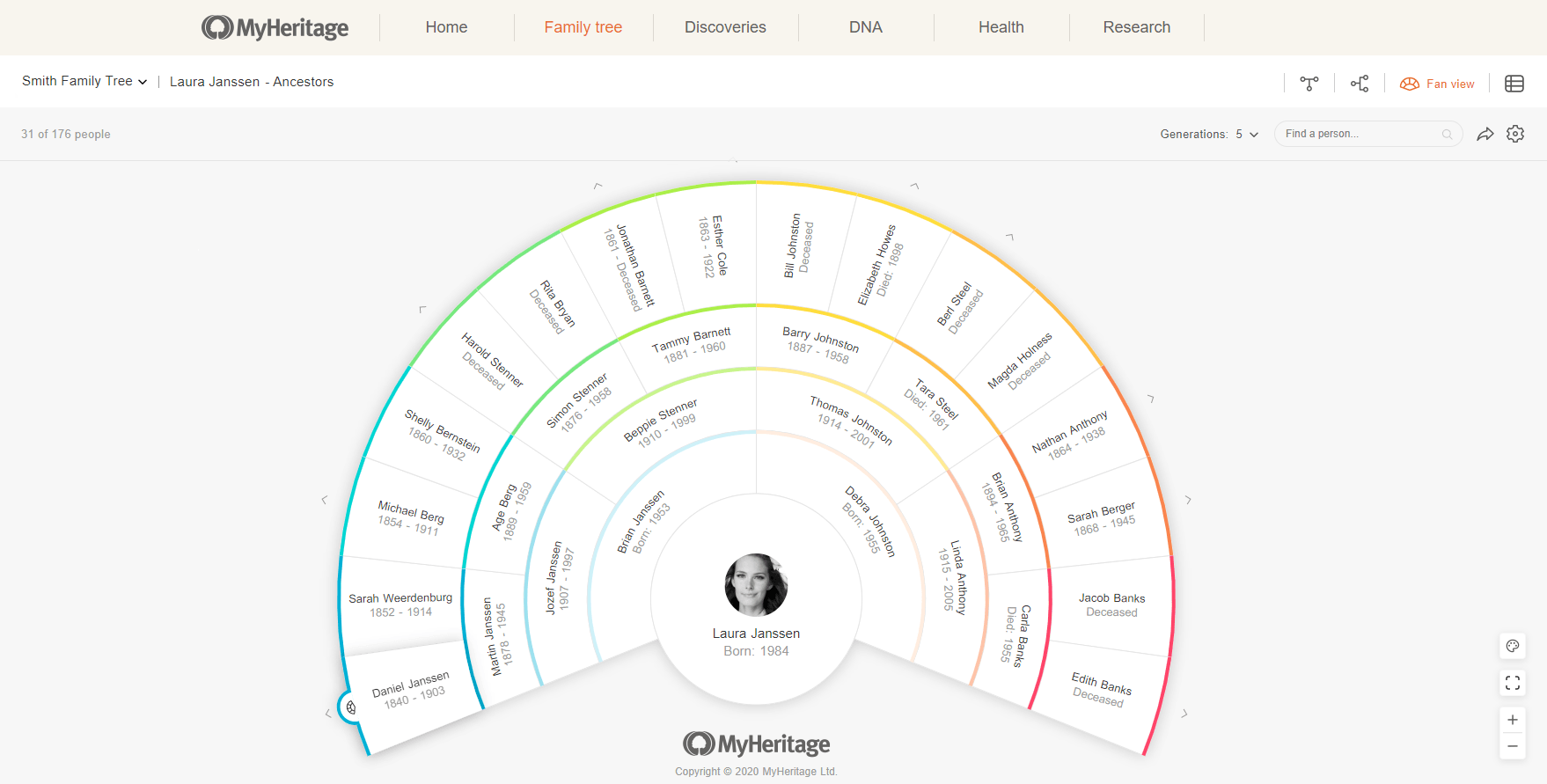
De stamboom ontleent zijn naam aan de vorm van het traditionele formaat: elk individu is door lijnen of “takken” verbonden met de individuen in de generaties ervoor en erna.
Hoewel dit model veel voordelen heeft, zijn er ook enkele nadelen aan verbonden. MyHeritage biedt 4 verschillende stamboomweergaven waarmee je op verschillende manieren kunt visualiseren en werken met de individuen in je stamboom.

In dit artikel kijken we naar de voor- en nadelen van elk, en hoe we de functies van MyHeritage kunnen gebruiken om er doorheen te navigeren.
Familie weergave
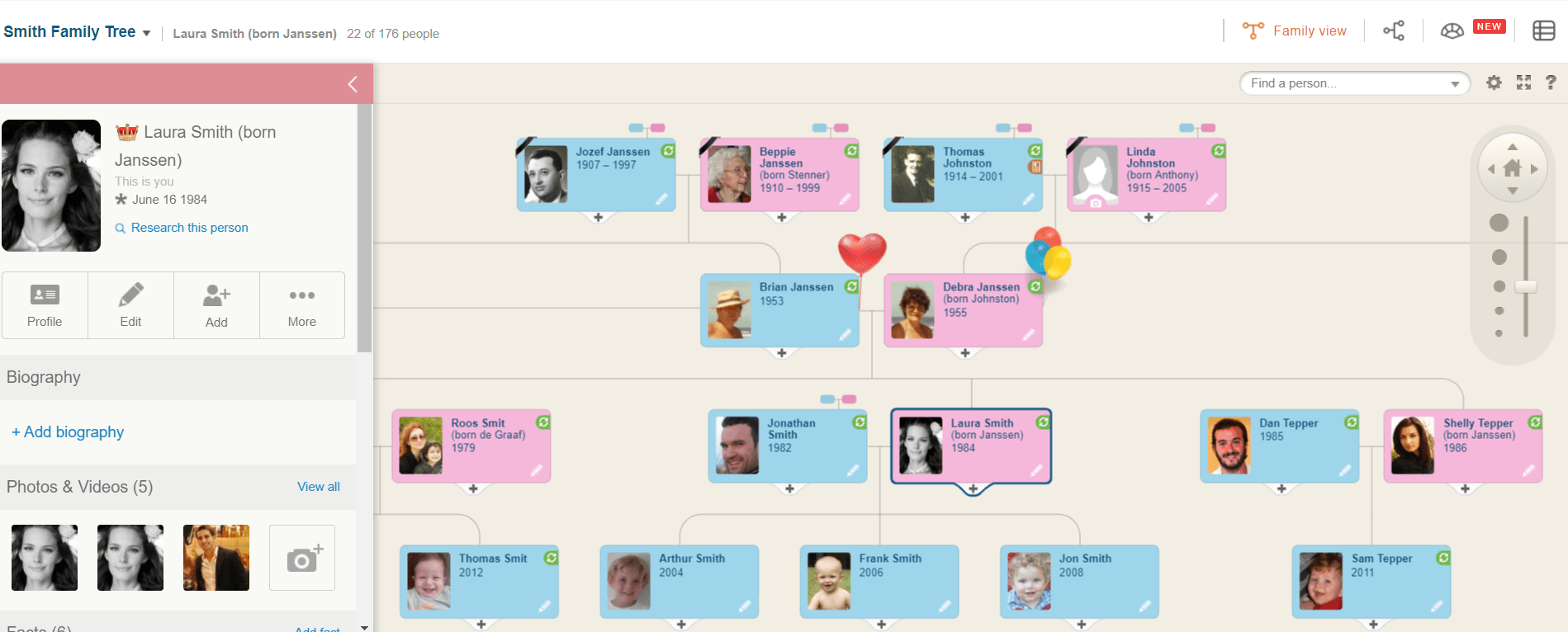
Dit is de meest voorkomende en gemakkelijk herkenbare weergave: elke rij vertegenwoordigt een andere generatie, met lijnen die echtgenoten en kinderen met elkaar verbinden.
Voordelen
Deze weergave is de beste manier om de connecties tussen alle leden van je familie te visualiseren. Het is de meest bruikbare weergave voor het bouwen van extra takken in je stamboom en om te werken met je uitgebreide familie, inclusief tantes, ooms en neven en nichten.
Nadelen
Deze weergave kan behoorlijk onoverzichtelijk worden, vooral als je een grote stamboom hebt met veel individuen in dezelfde generatie (veel broers en zussen en eerste neven). Wanneer een stamboom boven de 50 individuen komt, worden bepaalde takken van de familie verborgen om de stamboom gemakkelijker te kunnen navigeren, en je moet op het symbool voor de tak klikken om die specifieke tak te openen. Dit maakt het moeilijk om naar verschillende takken tegelijk te kijken.
Navigeren door de familie weergave
MyHeritage heeft een aantal nuttige hulpmiddelen om het overzicht op de familie te vergemakkelijken.
Gebruik de schuifknop in de rechterbovenhoek van je stamboom om in en uit te zoomen. Je kunt ook op de pijlen klikken om in de stamboom te bewegen, of op de knop “Home” bovenaan de schuifknop klikken om de hoofdpersoon die je hebt geselecteerd te centreren.
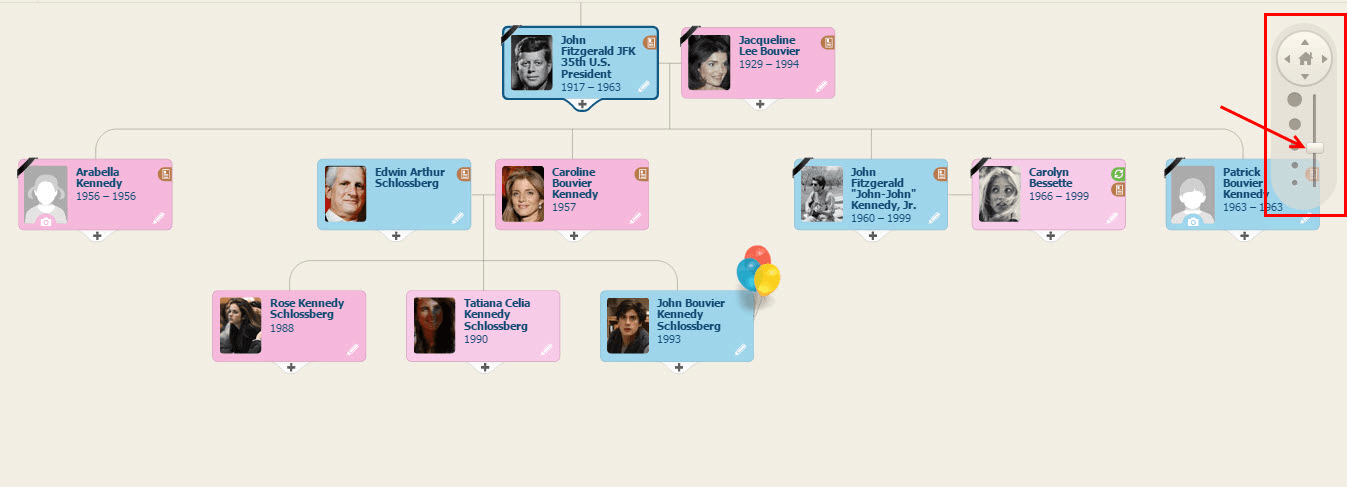
Een nog eenvoudigere manier om door je stamboom te navigeren is door gebruik te maken van de navigatietool:

Klik op het pictogram linksonder in je scherm. Dit opent een kaart van je boom en je kunt het groene vakje aanklikken en verslepen om naar de gewenste locatie in je stamboom te gaan.
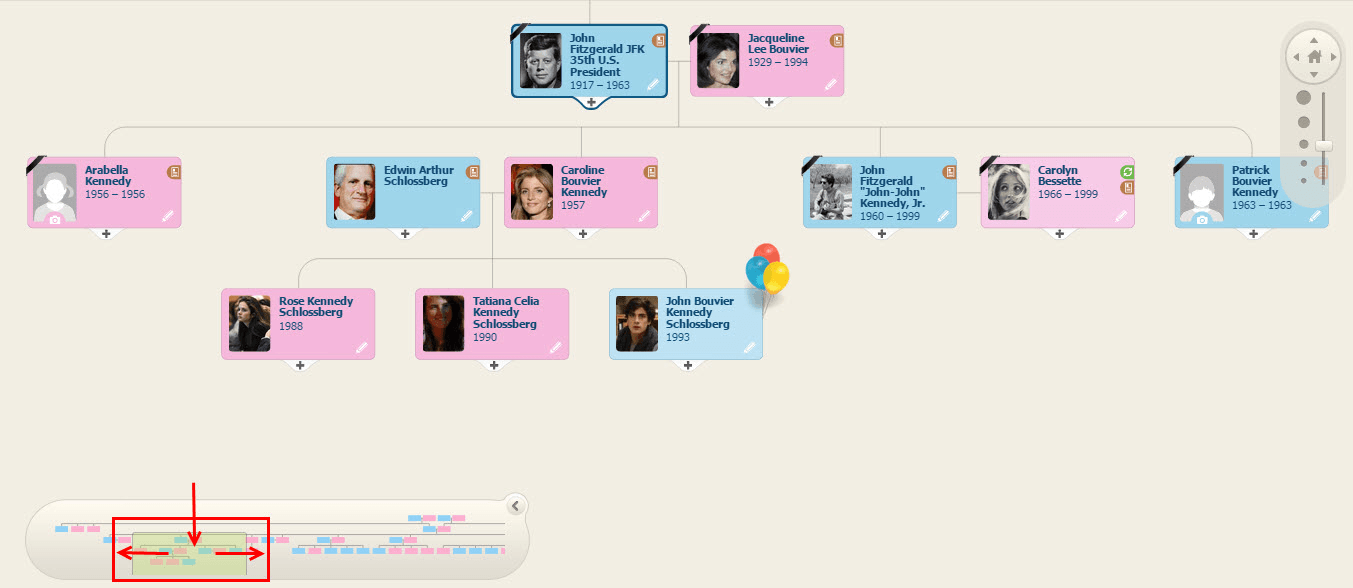
Je kunt de familieweergave ook simpeler maken door het aantal weer te geven generaties rond de hoofdpersoon te verminderen. Klik op het instellingen-wiel in de rechterbovenhoek van het scherm en gebruik de schuifknop om de stamboom aan te passen.
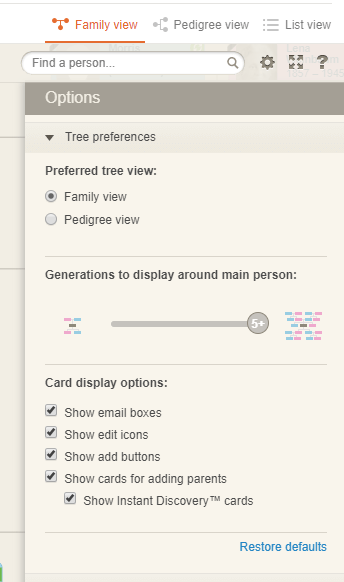
Gebruik het zoekvak “Zoek een persoon…” om een specifieke persoon in je boom te vinden.
Stamboom-weergave
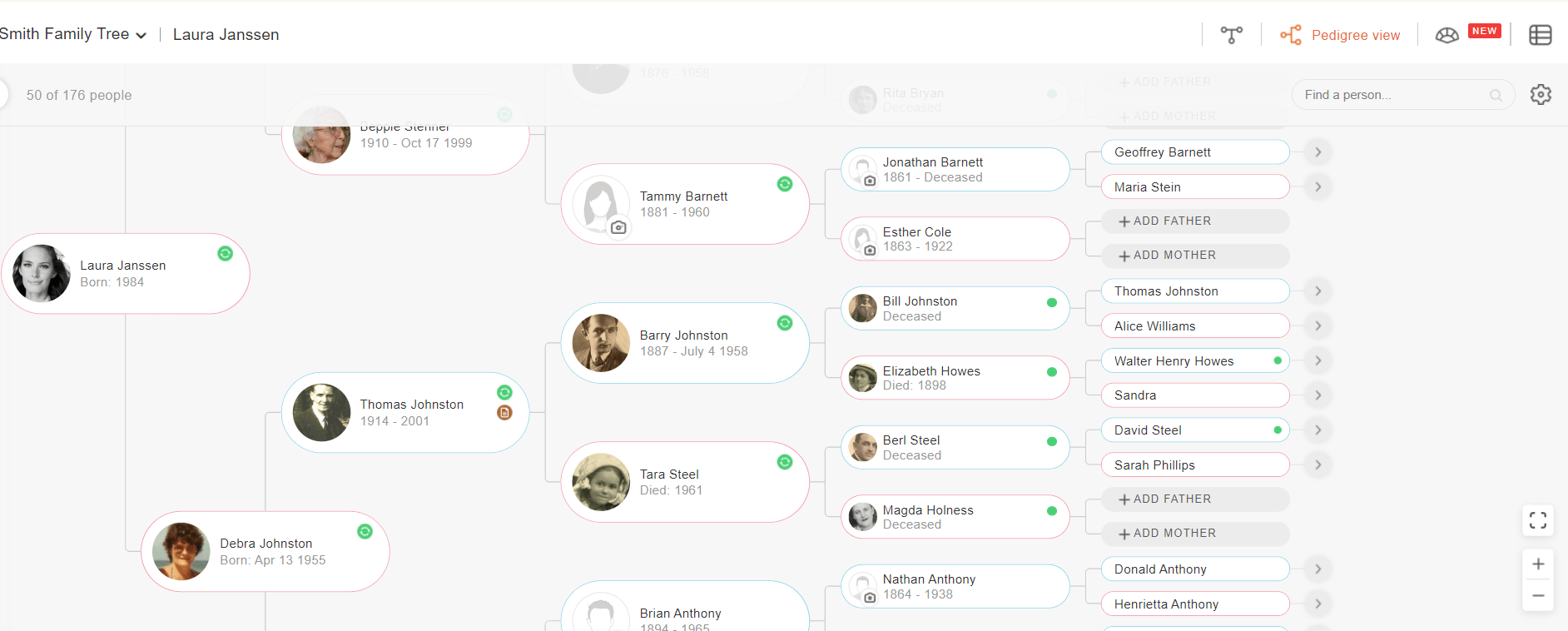
De stamboom-weergave toont alleen de directe voorouders: dat wil zeggen alleen de ouders, grootouders, overgrootouders, over-overgrootouders, enzovoort, zonder broers en zussen, tantes, ooms of neven.
Voordelen
Deze weergave is veel eenvoudiger en overzichtelijker om naar te kijken en is vooral nuttig wanneer je een directe lijn voorouders wilt volgen. Met behulp van deze weergave kun je eenvoudig zien welke voorouders ontbreken in een directe lijn. Het gebruik van deze weergave bij het bekijken van een Smart Match™ of DNA-match kan het ook makkelijker maken om de gemeenschappelijke voorouder te identificeren die je met een match deelt.
Nadelen
Deze weergave laat alle niet-directe voorouders buiten beschouwing, en mist broers en zussen, neven, kinderen of kleinkinderen van het individu. Bovendien zijn profielfoto’s vanwege de beperkte ruimte vanaf de zesde generatie niet meer zichtbaar.
Navigeren in de stamboom-weergave
Scroll omhoog of omlaag om alle personen in je stamboom te bekijken. Je kunt ook de schuifbalk bovenaan gebruiken om in en uit te zoomen, of de zoekfunctie om een specifieke persoon te vinden.

Waaier-weergave
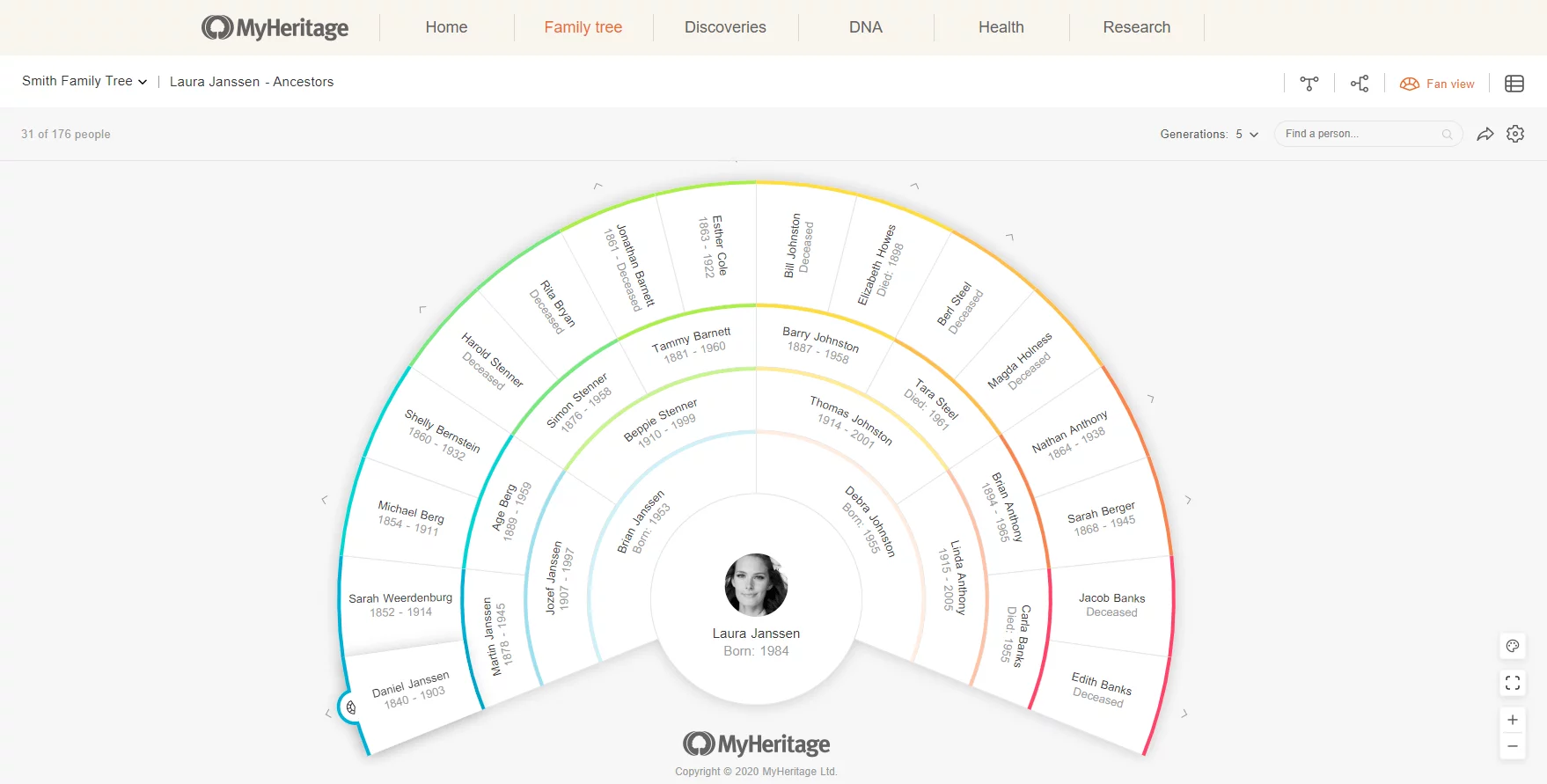
De waaierweergave werkt vergelijkbaar met de stamboom-weergave in die zin dat het alleen directe voorouders van een stamlid laat zien, maar de voorouders zijn in een halve cirkel of “waaier” rond het stamlid gerangschikt in plaats van lineair. Je kunt dit ook weergeven in “Kleurmodus”, die alleen de individuele en voorouderlijke achternamen weergeeft, met een schematische voorstelling van de voorouders van het individu.
Voordelen
De waaierweergave heeft alle voordelen van de stamboomweergave, met als bijkomend voordeel dat je meer personen in een kleiner gebied kunt inpassen. Dit maakt het makkelijker om te bekijken en te delen. Je kunt zelfs de kleurmodusversie downloaden en delen als een prachtige schematische weergave van je voorouderlijke lijn.
Nadelen
Net als bij de Stamboomweergave, toont de Waaierweergave alleen een stamindividu en directe voorouders, zonder kinderen, broers en zussen, tantes, ooms of neven. Daarnaast geeft de waaierweergave alleen de profielfoto van het stamlid weer. De voorouders op de kaart worden vermeld op naam, geboortedatum en, indien van toepassing, overlijdensdatum.
Navigeren in de waaierweergave
Klik op een willekeurige persoon op de waaier om een paneel tevoorschijn te halen dat meer informatie geeft, zoals hun naaste familieleden (die mogelijk niet op de waaier verschijnen, zoals broers en zussen en andere kinderen).
Beweeg de cursor over een persoon op de waaier en klik op het waaierpictogram dat verschijnt om een waaier weer te geven met die persoon.

In de strook rechtsboven in het scherm kun je het aantal weer te geven generaties in één keer selecteren (van 4 tot 10), of het zoekvak gebruiken om een specifiek individu te vinden. Klik op de pijlknop om je kleurmodus kaart te delen met Facebook, Twitter of Whatsapp, of om deze te downloaden naar je computer.
Rechtsonder kun je de zoom-knoppen gebruiken om in en uit te zoomen, de volledige schermmodus te selecteren of te schakelen tussen de kleurmodus en de normale weergave.
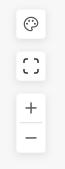
Je kunt ontbrekende personen aan je boom toevoegen vanuit de waaierweergave door op de lege ruimte met het plusteken te klikken.
Lijstweergave
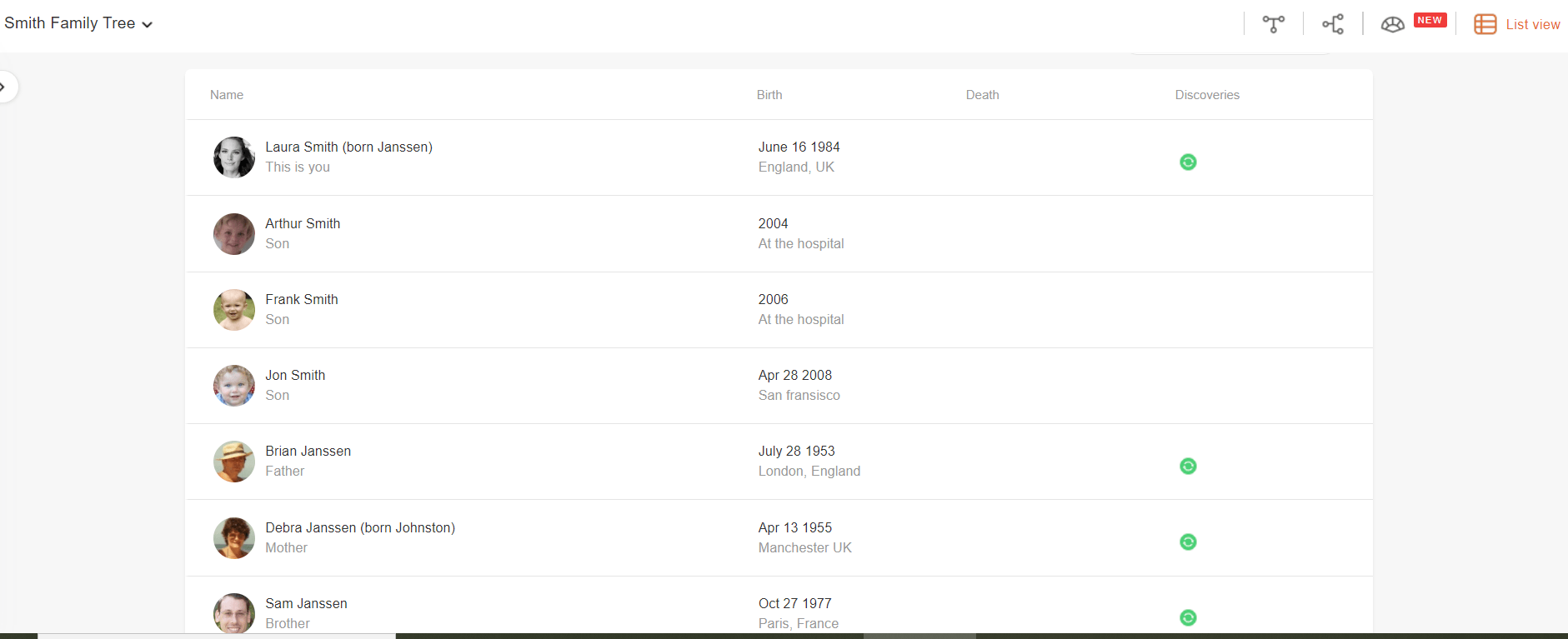
Deze weergave toont alle personen in je stamboom in lijstvorm. Standaard staan de personen in de lijst op basis van hun relatie, maar je kunt de lijst sorteren en filteren op basis van verschillende criteria.
Voordelen
Deze weergave kan handig zijn voor het organiseren van zeer grote stambomen, want je kunt het gebruiken om veel meer individuen tegelijk te bekijken. De filter- en sorteerfunctie maakt het eenvoudig om vanuit een bepaalde plaats of generatie naar individuen te kijken, en deze weergave maakt het ook veel gemakkelijker om duplicaten in je stamboom te herkennen.
Nadelen
Deze weergave is minder visueel opvallend en geeft minder goed de familiebanden weer zoals de andere weergaves wel doen.
Navigeren in lijstweergave
Standaard zal de lijstweergave 25 personen per pagina bevatten, maar je ook maar 10 of wel 100 personen per pagina weergeven door die optie rechtsonderaan de pagina te selecteren.
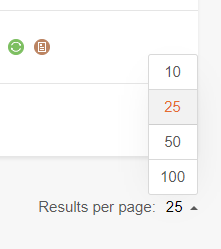
Ook worden de personen standaard weergegeven op basis van de relatie, maar je kunt ervoor kiezen om ze te sorteren op basis van een van de volgende criteria:
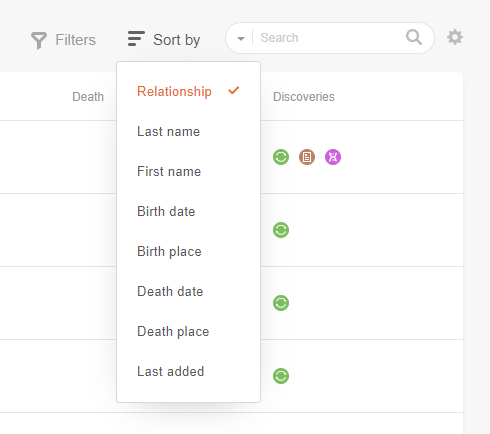
Je kunt ook de zoekfunctie gebruiken om een specifiek individu te vinden, en de filterfunctie om individuen te filteren op de eerste letter van hun achternaam.

Tot slot
Elk van de stambomen heeft zijn eigen unieke voor- en nadelen. Door het aanbieden van alle 4 geeft MyHeritage je een veelzijdige interface die het makkelijk maakt om de voor jou belangrijkste informatie te vinden en ermee te werken.